Као ИТ стручњак, често ме питају како да онемогућим све услуге у МСЦОНФИГ-у на Виндовс 11/10. Одговор је заправо прилично једноставан:
- Отворите МСЦОНФИГ притиском наВиндовстастер +Р, а затим откуцајте |_+_| и притиснитеЕнтер
- Кликните на Услуге таб
- Кликните на Онемогући све дугме
- Кликните на У реду дугме
- Поново покрените рачунар
То је све! Пратећи ове једноставне кораке, лако можете да онемогућите све услуге у МСЦОНФИГ-у у оперативном систему Виндовс 11/10.
МСЦОНФИГ или конфигурација система је услужни програм за Виндовс рачунаре који омогућава корисницима да управљају процесима покретања и решавају проблеме при покретању. Можете да видите, омогућите и онемогућите Виндовс и услуге трећих страна преко МСЦОНФИГ. Штавише, МЦЦОНФИГ вам такође помаже да решите проблеме са стањем чистог покретања. Процес за онемогућавање услуга трећих страна путем МСЦОНФИГ-а је једноставан. Покрените МСЦОНФИГ, а затим идите на картицу Услуге. Након тога изаберите Сакриј све Мицрософт услуге , а затим поништите избор услуге треће стране коју желите да онемогућите. Шта ако грешком онемогућите све услуге у МСЦОНФИГ-у? У овом чланку ћемо говорити о томе шта можете учинити ако имате случајно онемогућио све услуге у МСЦОНФИГ-у .

Случајно су онемогућене све услуге у МСЦОНФИГ-у
Онемогућавање свих услуга учиниће ваш систем нестабилним. ако имате случајно онемогућио све услуге у МСЦОНФИГ-у на вашем Виндовс рачунару, решења наведена у овом чланку могу вам помоћи да решите проблем. Корисници који су случајно онемогућили све услуге пријавили су да су заглављени на екрану за пријаву.
- Пробајте друге методе пријављивања
- Извршите аутоматску поправку
- Извршите враћање система у претходно стање
- Поново покрените рачунар
- Враћање оперативног система Виндовс помоћу инсталационог медија.
Хајде да детаљно погледамо све ове поправке.
1] Пробајте друге методе пријављивања
Према рецензијама корисника, већина њих је заглављена на екрану за пријаву. Пошто сте онемогућили све услуге у МСЦОНФИГ-у, ПИН неће радити за пријаву јер одговарајућа услуга није покренута. У овом случају, можете покушати на друге начине да се пријавите на рачунар. Ако сте поставили лозинку као додатну опцију за пријављивање, можете користити ову опцију и видети да ли ради. Неки корисници су покушали да се пријаве користећи своју стару лозинку и то је успело.
Такође можете покушати да се пријавите помоћу лозинке за свој Мицрософт налог (ако сте свој Мицрософт налог додали на Виндовс рачунар). Ако сте креирали други кориснички налог који нема лозинку или ПИН, пријавите се на рачунар помоћу тог налога. Ако ради, можете се пријавити на свој рачунар. Сада покрените МСЦОНФИГ, омогућите све онемогућене услуге и поново покрените рачунар. Ово ће решити проблем.
Такође погледајте да ли можете да уђете у безбедан режим; ако можете, можете да вратите промене у МСЦОНФИГ. Ако не, читајте даље.
2] Извршите аутоматску поправку
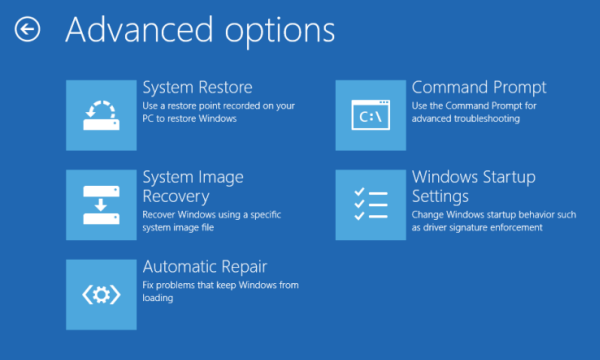
Аутоматска поправка је раније била позната као поправка при покретању. Поправка при покретању или Аутоматска поправка решава проблеме као што су недостајуће или оштећене системске датотеке, проблеми са покретањем Виндовс-а итд. Да бисте покренули аутоматску поправку, морате ући у окружење за опоравак Виндовс-а.
Виндовс РЕ или Виндовс Рецовери Енвиронмент је напредни режим опоравка. Да бисте ушли у Виндовс РЕ, искључите рачунар. Након тога укључите рачунар притиском и држањем тастера Схифт. Ово ће вас одвести у Виндовс окружење за опоравак. Ако то не успе, можете покушати на други начин. Искључите рачунар притиском и држањем дугмета за напајање. Сада укључите рачунар и притисните и држите дугме за напајање када видите логотип Виндовс или произвођача рачунара. Ово ће поново искључити ваш рачунар. Урадите ово три или четири пута. Прекидањем нормалног процеса покретања три или четири пута аутоматски ће се покренути Виндовс РЕ.
Након што уђете у Виндовс окружење за опоравак, идите на ' Решавање проблема > Напредне опције > Аутоматска поправка '. Немојте прекидати процес аутоматске поправке јер ће то оштетити ваше системске датотеке и створити проблеме. Након што се процес аутоматске поправке заврши, проблем би требало да буде отклоњен.
нт опоравак лозинке
3] Извршите враћање система у претходно стање
Опоравак система је алатка коју је развио Мицрософт за заштиту и враћање рачунарског софтвера. Препоручује се да омогућите враћање система на Виндовс рачунар. Ако га омогућите, Виндовс аутоматски креира тачку за враћање система која садржи снимак Виндовс регистратора и системских датотека. Можете користити тачке враћања да бисте вратили свој систем у случају да дође до проблема.
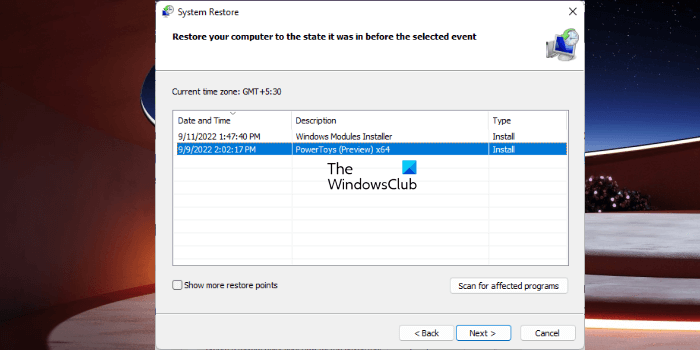
Извршите враћање система у претходно стање и изаберите тачку враћања која је креирана пре датума када су све услуге онемогућене помоћу МСЦОНФИГ датотеке. Ово ће решити проблем, али имајте на уму да ће такође деинсталирати или деинсталирати програме које сте инсталирали након датума креирања тачке враћања.
Пошто не можете да се пријавите на свој рачунар, потребно је да уђете у Виндовс окружење за опоравак да бисте вратили систем. Већ смо разговарали о томе како се пријавити на Виндовс РЕ раније у овом чланку.
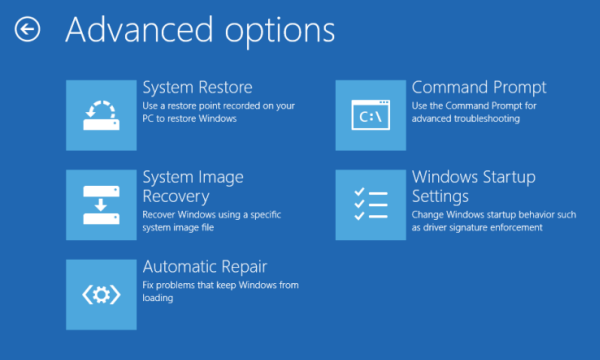
Када уђете у Виндовс окружење за опоравак, видећете Припрема за поправку машине порука. на Аутоматска поправка екран, кликните Напредне опције . сада иди на ' Решавање проблема > Напредне опције > Опоравак система ».
4] Поново покрените рачунар
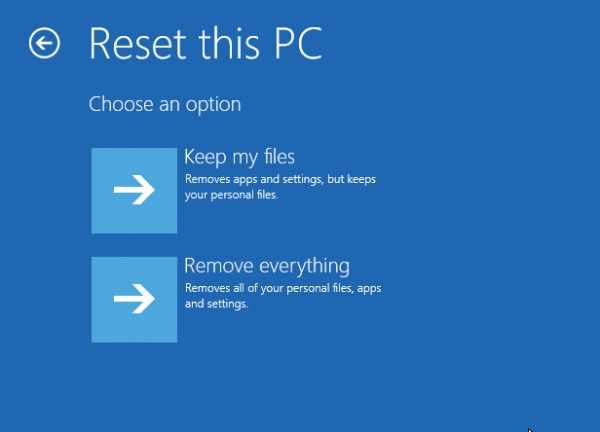
Ако ваш проблем није решен након покушаја горе наведених поправки, ресетовање рачунара може помоћи. Ако оперативни систем Виндовс не ради исправно или узрокује проблеме, можете поново покренути рачунар. Када завршите ову радњу, видећете следеће две опције:
- Сачувај моје датотеке
- избрисати све
Ако изаберете Сачувај моје датотеке опцију, Виндовс ће уклонити ваше апликације и подешавања, али ваше личне датотеке и подаци неће бити избрисани. Зато изаберите ову опцију. Да бисте поново покренули рачунар, потребно је да уђете у Виндовс окружење за опоравак јер не можете да уђете у свој рачунар. Већ смо разговарали о томе како се пријавити у Виндовс РЕ.
Након што уђете у Виндовс окружење за опоравак, идите на ' Решавање проблема > Ресетујте овај рачунар '. Пратите упутства на екрану да бисте поново покренули рачунар. Након поновног покретања рачунара, проблем би требало да буде отклоњен.
Овај пост ће вам детаљно рећи да ресетујете Виндовс помоћу напредних опција покретања ако се рачунар не покрене.
5] Поправите Виндовс помоћу инсталационог медија
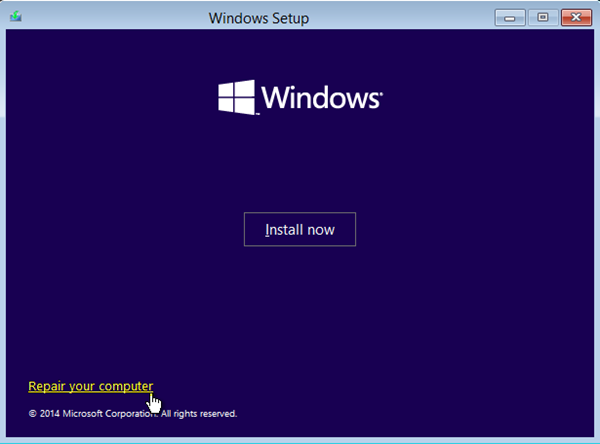
Можете да вратите Виндовс помоћу инсталационог медија - ово ће вам свакако помоћи.
читати : Виндовс биометријска услуга је престала да ради [Поправљено] .
Могу ли да онемогућим све услуге у МСЦОНФИГ-у?
Можете онемогућити све услуге у МСЦОНФИГ-у, али се не препоручује да онемогућите све услуге. Када покренете систем, и Виндовс и услуге независних произвођача се аутоматски покрећу и настављају да раде у позадини. Виндовс услуге су неопходне за правилно функционисање система. Ако онемогућите све услуге, ваш систем ће постати нестабилан и нећете моћи да га користите.
Ако сте грешком онемогућили све услуге у МСЦОНФИГ-у, можете испробати решења наведена у овом чланку.
Како омогућити услуге у МСЦОНФИГ-у?
Картица МСЦОНФИГ Сервицес вам омогућава да управљате Виндовс-ом и услугама трећих страна. Овде можете омогућити и онемогућити услуге. Услуге означене квачицом су омогућене. Да бисте онемогућили услугу, једноставно уклоните ознаку из поља и кликните Применити . Ово ће онемогућити ову услугу. Али морате поново покренути рачунар да би промене ступиле на снагу. Да бисте омогућили услуге, отворите апликацију МСЦОНФИГ и кликните на картицу Услуге. Након тога, означите поље поред услуге коју желите да омогућите, а затим кликните на Примени. Поново покрените рачунар.
Надам се да ово помаже.
Опширније : Виндовс није могао да покрене услуге удаљене радне површине .
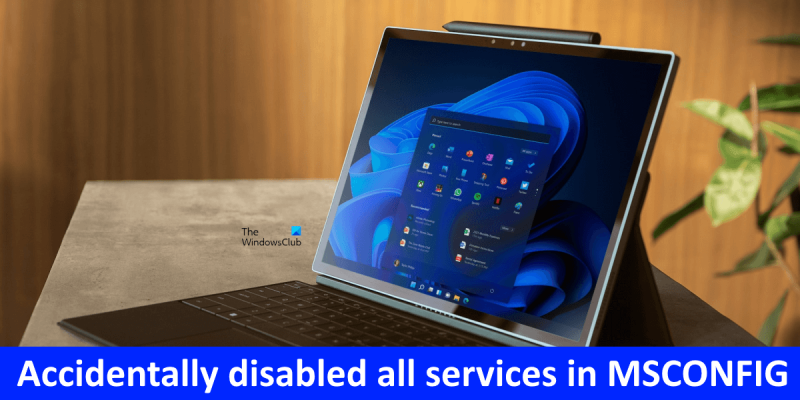













![Баттле.нет грешка БЛЗБНТАГТ000008А4 на рачунару [поправљено]](https://prankmike.com/img/games/EF/battle-net-blzbntagt000008a4-error-on-pc-fixed-1.jpg)
